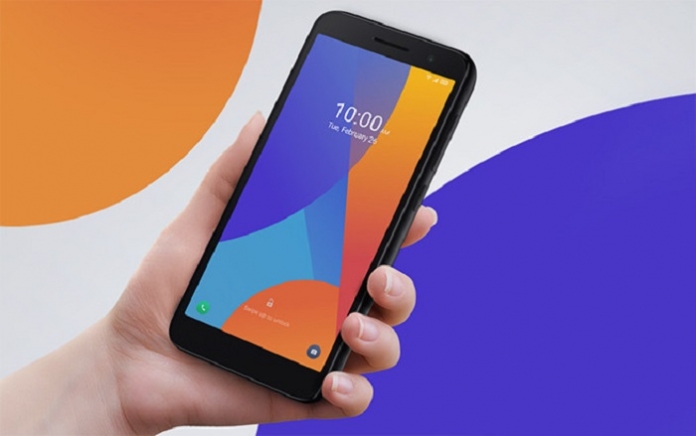
Часто пользователям необходимо очистить телефон от ненужной информации, привести его в исходный вид, увеличить скорость работы операционной системы или исправить некоторые программные ошибки – сделать это достаточно просто и быстро, если следовать необходимой инструкции. В этой статье вы узнаете, как осуществить на Alcatel сброс настроек до заводских и как правильно выполнить hard reset.
В статье:
- 1 Что такое Hard Reset
- 2 Создание резервной копии данных перед сбросом
- 3 Способы выполнения жёсткого сброса настроек
- 3.1 Через меню
- 3.2 Аппаратный метод
- 3.3 Recovery
- 3.4 Мастер коды
- 4 Как отключить пароль на Alcatel через Hard Reset
- 5 После перезагрузки телефона:
Hard Reset – это аппаратный сброс к заводским настройкам и очистка внутренней памяти. При этом происходит принудительная перезагрузка системы с помощью специальных кнопок.
Создание резервной копии данных перед сбросом
Как известно, сброс настроек удаляет все изменения, внесённые пользователем, то есть личная информация будет утеряна безвозвратно. Создание резервной копии необходимо, чтобы не потерять все имеющиеся на телефоне данные (контакты, файлы, изображения и так далее), находящиеся во внутренней памяти устройства.
Если у вас есть карта памяти, используйте её для копирования данных перед жёстким сбросом настроек. Сделать это можно с помощью приложения File Manager. Также можно создать и загрузить резервную копию в хранилище Google Drive через настройки телефона.
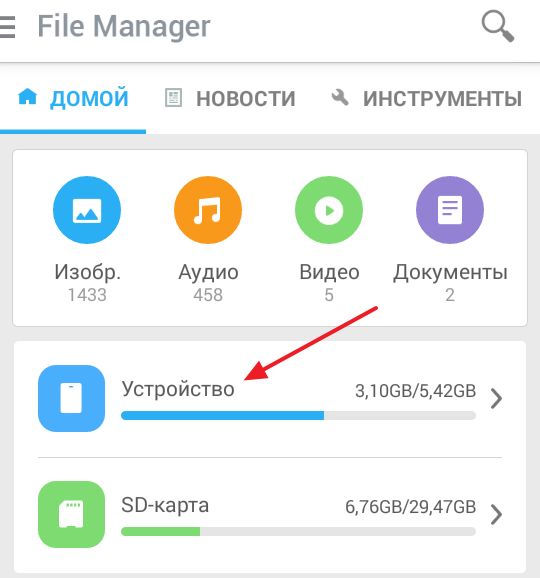
Способы выполнения жёсткого сброса настроек
Существует несколько вариантов выполнения сброса в зависимости от того, в каком состоянии находится ваш телефон. Например, если смартфон постоянно глючит и не хочет нормально работать, вряд ли получится сделать откат настроек через меню гаджета. Для этого лучше всего подойдет аппаратный метод. В любом случае, выполнить полную перезагрузку устройства не проблема, даже если ваш телефон в самом плачевном состоянии.
Через меню
Самый простой способ сброса настроек выполняется через меню смартфона. Для этого необходимо:
- Убедиться, что батарея смартфона заряжена не менее, чем на 50%, чтобы процесс форматирования не прервался.
- В меню телефона перейти в Настройки.
- Далее следует нажать на «Резервное копирование и сброс» – Сброс до заводских данных» – «Сброс устройства».
- Если вы уверены, что резервная копия создана, смело выбирайте «Стереть всё».
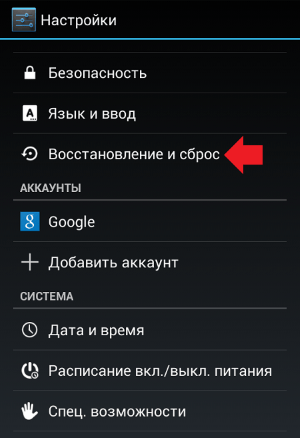
Аппаратный метод
Если сброс до заводских настроек на смартфонах Alcatel не получается сделать через меню, попробуйте аппаратный метод. Этот вариант требует больше действий, но не уступает в эффективности первому. Для работы вам не потребуется искать сброс данных в меню и настройках телефона, так как все операции производятся с помощью кнопок на корпусе гаджета. Что необходимо сделать:
- Перед перезагрузкой обязательно проверьте заряд телефона и выключите его.
- Когда экран погаснет, зажмите и удерживайте кнопки увеличения звука и питания.
- Когда появится меню, из списка опций выберите Wipe Data или Factory Reset.
- Дождитесь, когда смартфон переформатируется, – и можно вновь приступать к работе.
Recovery
- Нажмите кнопку питания, чтобы выключить Alcatel
- Теперь нажмите кнопку уменьшения громкости + кнопку питания в течение 10-15 секунд.
- Вы увидите режим восстановления на экране вашего мобильного телефона.
- Используйте кнопку громкости, выбрав «восстановление».
- Чтобы подтвердить, следует нажать кнопку питания.
- Трижды выберите Wipe Data.
- После этого выберите ОК, чтобы очистить все данные.
- После этого нажмите Назад.
- В режиме восстановления выберите «перезагрузить систему». Будет выполнен полный сброс настроек.
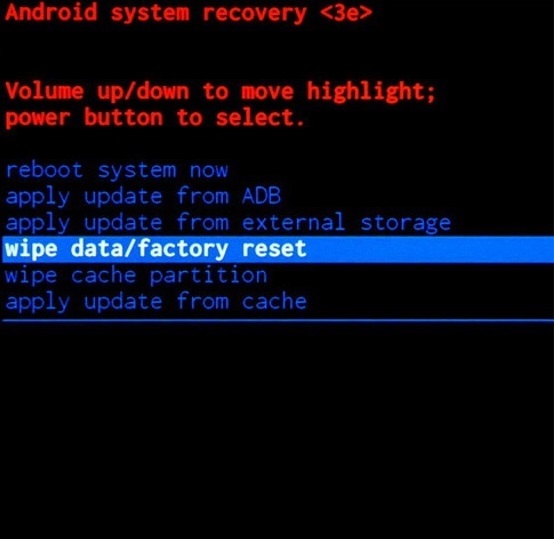
Теперь вы успешно сбросили настройки своего мобильного телефона.
Мастер коды
«Мастер-коды» подойдут для всех смартфонов Алкатель. Для того, чтобы выполнить полный сброс настроек до заводских и очистить память телефона, можно воспользоваться кодом ###847#.
Как отключить пароль на Alcatel через Hard Reset
Есть ещё один, более сложный вариант может помочь, если не получилось выполнить жёсткий сброс на Алкатель другими способами:
- Выключите телефон и отсоедините от него все USB-кабели или кабели питания. Если телефон не удаётся выключить, дайте батарее разрядиться, пока телефон не выключится, затем зарядите телефон в течение 30 минут и отсоедините от телефона все USB-кабели или кабели питания.
- Нажмите и удерживайте кнопки увеличения громкости и питания.
- Когда вы увидите первый логотип на экране, кнопку питания можно отпустить.
- Выберите английский или предпочитаемый вами язык.
- В следующем окошке необходимо выбрать: Wipe data Factory Reset.
- Можно перезагрузить телефон, когда закончите, и не беспокойтесь, если запуск займет немного больше времени, так как это естественно после процесса сброса настроек.
После перезагрузки телефона:
Если вы продаёте телефон, отдаёте его или возвращаете в Republic, восстановление заводских настроек завершено, и вы можете выключить телефон.
Если вы выполняете сброс настроек телефона до заводских для решения проблемы с устройством, следуйте инструкциям по настройке телефона без сторонних приложений.
Это были все способы, как сделать откат до заводских настроек на телефонах Алкатель – от самых простых до наиболее сложных. После прохождения всех этапов из инструкций телефон должен выглядеть как только что купленный – на нём не будет ни данных, ни пароля.
![]() Загрузка…
Загрузка…
Download Article
Download Article
When your Alcatel phone is experiencing issues like lagging, freezing, or even failing to respond to certain commands, then it might be time to reset your phone. Performing a reset will make it seem like the phone just got out of the factory. It will perform like nothing has touched it before. The downside of this is you will lose all your data, including pictures, contacts, messages, and many more; this is also called doing a factory reset on your phone.
-

1
Turn off your Alcatel phone. Tap and hold the Power button until the screen shuts down. When the screen completely fades to black, then it is already off. Depending on your model, the Power button can be found on the following:
- Top-right portion of the phone
- The right side of the phone
- The End-Call button (red button with the image of a telephone)
-

2
Press and hold the pound (#) key and Power button at the same time for about 3 to 4 seconds. You will be prompted that all the data will be deleted.
- If nothing happens, release the buttons and then press and hold them again.
Advertisement
-

3
Select “Yes” to delete all data. Use the phone cursor on your keypad and scroll down to the “Yes” option. Press the OK button to select it. The OK button is at the middle of the cursor at the middle of the phone.
- You will be presented a message that says “Formatting flash, please wait.”
-

4
Do not remove the battery or touch any buttons during this process. You are risking your phone to be bricked. When your phone is bricked, then you will not be able to turn the phone on.
-

5
Wait for a while and then your phone will automatically reboot. The phone will go through the normal rebooting process. Once you see the Alcatel logo during startup, then it means that your phone is on its way to rebooting.
Advertisement
-

1
Turn off the phone. Press and hold the Power button for about 3 seconds. The Power button is at the top right of the phone. The screen should be pitch black when it’s turned off.
-

2
Press and hold the Volume Up button and Power button at the same time. Keep on holding the buttons until the Reset menu appears.
-

3
Select your language by tapping on the desired option.
-

4
Tap on “Wipe data/factory reset” option.
-

5
Select “Yes — — delete all user data.” Selecting this option will delete all user data. All your files, like music, photos, and apps, will all be deleted. You will see the Android mascot on the background with scripts at the lower part of the screen.
-

6
Tap on the very first option that says “Reboot system now.” The phone will now reboot automatically. When you see the Alcatel ONETOUCH logo, this signifies that the reboot is commencing.
Advertisement
Add New Question
-
Question
How do I skip the start up?

Xeno Motionless
Community Answer
You can’t skip start up, as it loads essential files and services that make your phone work.
-
Question
How do I get My Gmail account back after resetting your phone?

Xeno Motionless
Community Answer
When you reset your phone, the setup guide after you restart your phone will ask you to setup your Google account.
-
Question
Will doing a hard reset also wipe out the phone number?

No. Performing a hard reset will not affect your phone number. Your call logs will be deleted, and if your contacts aren’t saved to your sim, then they will be gone after.
See more answers
Ask a Question
200 characters left
Include your email address to get a message when this question is answered.
Submit
Advertisement
Video
Thanks for submitting a tip for review!
About This Article
Thanks to all authors for creating a page that has been read 123,899 times.
Is this article up to date?
Download Article
Download Article
When your Alcatel phone is experiencing issues like lagging, freezing, or even failing to respond to certain commands, then it might be time to reset your phone. Performing a reset will make it seem like the phone just got out of the factory. It will perform like nothing has touched it before. The downside of this is you will lose all your data, including pictures, contacts, messages, and many more; this is also called doing a factory reset on your phone.
-

1
Turn off your Alcatel phone. Tap and hold the Power button until the screen shuts down. When the screen completely fades to black, then it is already off. Depending on your model, the Power button can be found on the following:
- Top-right portion of the phone
- The right side of the phone
- The End-Call button (red button with the image of a telephone)
-

2
Press and hold the pound (#) key and Power button at the same time for about 3 to 4 seconds. You will be prompted that all the data will be deleted.
- If nothing happens, release the buttons and then press and hold them again.
Advertisement
-

3
Select “Yes” to delete all data. Use the phone cursor on your keypad and scroll down to the “Yes” option. Press the OK button to select it. The OK button is at the middle of the cursor at the middle of the phone.
- You will be presented a message that says “Formatting flash, please wait.”
-

4
Do not remove the battery or touch any buttons during this process. You are risking your phone to be bricked. When your phone is bricked, then you will not be able to turn the phone on.
-

5
Wait for a while and then your phone will automatically reboot. The phone will go through the normal rebooting process. Once you see the Alcatel logo during startup, then it means that your phone is on its way to rebooting.
Advertisement
-

1
Turn off the phone. Press and hold the Power button for about 3 seconds. The Power button is at the top right of the phone. The screen should be pitch black when it’s turned off.
-

2
Press and hold the Volume Up button and Power button at the same time. Keep on holding the buttons until the Reset menu appears.
-

3
Select your language by tapping on the desired option.
-

4
Tap on “Wipe data/factory reset” option.
-

5
Select “Yes — — delete all user data.” Selecting this option will delete all user data. All your files, like music, photos, and apps, will all be deleted. You will see the Android mascot on the background with scripts at the lower part of the screen.
-

6
Tap on the very first option that says “Reboot system now.” The phone will now reboot automatically. When you see the Alcatel ONETOUCH logo, this signifies that the reboot is commencing.
Advertisement
Add New Question
-
Question
How do I skip the start up?

Xeno Motionless
Community Answer
You can’t skip start up, as it loads essential files and services that make your phone work.
-
Question
How do I get My Gmail account back after resetting your phone?

Xeno Motionless
Community Answer
When you reset your phone, the setup guide after you restart your phone will ask you to setup your Google account.
-
Question
Will doing a hard reset also wipe out the phone number?

No. Performing a hard reset will not affect your phone number. Your call logs will be deleted, and if your contacts aren’t saved to your sim, then they will be gone after.
See more answers
Ask a Question
200 characters left
Include your email address to get a message when this question is answered.
Submit
Advertisement
Video
Thanks for submitting a tip for review!
About This Article
Thanks to all authors for creating a page that has been read 123,899 times.
Is this article up to date?
Содержание
- Бэкап (backup) настроек и данных
- Alcatel One Touch сброс всех настроек пошагово
- Alcatel One Touch сброс к заводским настройкам аппаратным методом
- Причины обновления операционной системы смартфонов
- В каких случаях нужная прошивка
- Как прошить смартфон
- Инструкция по прошивке смартфонов Alcatel
- Альтернативный способ перепрошивки смартфонов Alcatel

Процедура сброса настроек или Hard reset – жёсткий ребут системы. Термин в настоящее время в основном применяется в отношении смартфонов и Андроид-планшетов. Сброс в заводские настройки Alcatel One Touch представляет собой процедуру программно-аппаратной перезагрузки мобильного устройства, в ходе которой смартфон восстанавливает все заводские параметры предустановленной системы. При этом все накопители, как встроенные неизменяемые, так и внешние, типа карт памяти microSD, полностью очищаются от любых изменений, внесённых пользователем.
То есть, все контакты, настройки, фото и видео данные, SMS, истории переписок в мессенджерах, сами мессенджеры и другие приложения удаляются. Единственное, что может сохраниться, это информация на SIM-картах, а также на предварительно извлечённой microSD карте. Кстати, сброс к заводским настройкам Alcatel One Touch или Hard Reset может пройти самопроизвольно, вследствие фатальных конфликтов установленного пользователем программного обеспечения, или при сбое в аппаратной начинке, истощении батареи резервного питания.
Поэтому, рекомендуется перед сбросом забэкапить все свои данные, а резервные копии сохранить в облачных серверах, пароли и логины от которых следует сохранить на бумажном носителе или на стороннем накопителе.
Бэкап (backup) настроек и данных
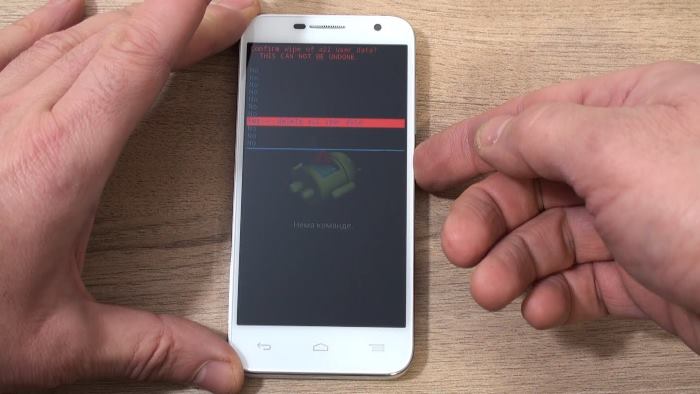
Для создания резервных копий можно использовать внешние накопители microSD или учётную запись Google для синхронизации. Второй вариант будет регулярно синхронизироваться, и обновлять данные в облаке сервиса в фоновом режиме. Максимальный объём расширяемой внешним накопителем памяти для Alcatel – 256 ГБ, этого достаточно для любой резервной копии вместе с видеофайлами
Alcatel One Touch сброс всех настроек пошагово
Программный вариант или мягкий (софтовый) производится, если смартфон ещё не превратился в кирпич, которые не включается, то есть проблемы и сбои с телефоном только начали проявляться.
- Включаем смартфон, и убеждаемся, что аккумулятор имеет запас заряда от пятидесяти процентов. Если вдруг во время процедуры сброса девайс отключится, то можно повредить основу.
- Переходим в меню настроек, находим пункт резервного копирования, а также сброса.
- Переходим на пункт «сброс устройства».
- В этой категории выбираем пункт «стереть всё» и жмём на него.
- Смартфон через некоторое время перезагрузится с восстановленными заводскими настройками.
Alcatel One Touch сброс к заводским настройкам аппаратным методом
Если случилось так, что ваш смартфон уже перестал адекватно реагировать на любые манипуляции, или вообще перестал включаться, то проблему можно решить более кардинальным способом – аппаратным сбросом.
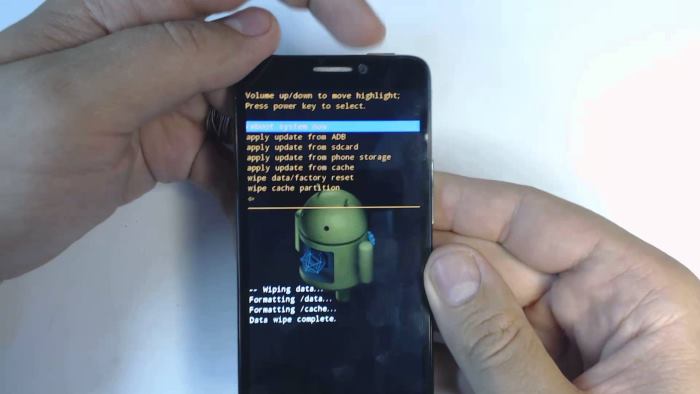
- Снова обращаем внимание на зарядку аккумуляторной батареи, не менее половины полного объёма должно быть обязательно, чтобы не прерывалась процедура сброса.
- Выключаем смартфон (если ещё включен).
- Нажимаем качельку звука на сторону увеличения звука, и одновременно жмём на кнопку питания.
- Отпускаем кнопки после появления на дисплее логотипа Андроид и меню.
- Выбираем пункт Wipe Data или (и) Factory Reset. Перемещаемся по меню качелькой настройки звука, подтверждаем выбор кнопкой питания.
- После нажатия и подтверждения сброса и стирания данных, смартфон перезагрузится, с восстановлением заводских настроек.
- Ребутим смартфон повторно, чтобы выйти в стандартный режим.
- Начинаем настройку телефона заново, как только что купленного.
Для Alcatel One Touch сброс до заводских настроек не следует делать слишком часто, если вы забывчивы, и регулярно теряете пароль, имеет смысл сразу записать его в обычном блокноте.
Уважемый читатель! Если вдруг описанный в статье метод Вам не помог — помогите, пожалуйста, остальным — напишите как Вы справились с проблемой или задайте вопрос. Кстати, ответ на Ваш вопрос, возможно, уже есть в комментариях.
Пожалуйста, не оставайтесь равнодушными — поделитесь с людьми полезной информацией. Если знаете ответ на имеющийся вопрос — напишите, пожалуйста, кому-то информация очень пригодится. Заранее спасибо!
Если смартфон начал нестабильно работать, если вы забыли графический ключ и нет возможности разблокировать телефон, то, возможно, решением проблемы станет сброс к заводским настройкам, так называемый Hard Reset. Сброс удалит все данные и приложения с телефона, так что при возможности стоит скопировать контакты и нужные данные с него, а непосредственно перед сбросом извлечь сим-карту и карту памяти из смартфона.

Для Idol 3 (6039Y / 6045Y):
- Выключаем питание.
- Одновременно зажимаем Громкость- и кнопку питания до появления логотипа.
- Выбрать английский язык кнопкой питания.
- В появившемся меню кнопками громкости выбрать пункт Wipe data/factory reset, подтвердить выбор нажатием на кнопку включения.
- В следующем меню таким же образом выбрать и запустить пункт Yes — delete all user data.
- После появления надписи Data wipe complete нажать кнопку питания.
- Телефон перезагрузится.
Для ONE TOUCH 993D,Fire E 6015x, 8000D:
- Выключаем питание.
- Одновременно зажимаем Громкость+ и кнопку питания до появления логотипа.
- Отпустить кнопку питания, а Громкость+ удерживать до появления меню.
- В появившемся меню кнопками громкости выбрать пункт Wipe data/factory reset, подтвердить выбор нажатием на кнопку включения.
- В следующем меню таким же образом выбрать и запустить пункт Yes — delete all user data.
- После появления надписи Data wipe complete нажать кнопку питания.
- Телефон перезагрузится.
Для Idol 2 Mini, 7050Y Pop S9, 6035R One Touch Idol S, ALCATEL 6010X One Touch Star, OneTouch 5042 POP 2, OneTouch 6036Y Idol 2, OneTouch POP C5, Idol mini 6012, OneTouch IDOL 6030X:
- Выключаем питание.
- Одновременно зажимаем Громкость+ и кнопку питания до появления логотипа.
- Выбрать английский язык кнопкой питания.
- В появившемся меню кнопками громкости выбрать пункт Wipe data/factory reset, подтвердить выбор нажатием на кнопку включения.
- В следующем меню таким же образом выбрать и запустить пункт Yes — delete all user data.
- После появления надписи Data wipe complete нажать кнопку питания.
- Телефон перезагрузится.
Для 7041D Pop C7, 5038D Pop D5:
- Выключить смартфон.
- Зажать одновременно кнопки Громкость + и кнопку включения.
- При появлении логотипа отпустить кнопки. Нажать кнопку питания.
- В появившемся меню кнопками громкости выбрать пункт Wipe data/factory reset, подтвердить выбор нажатием на кнопку включения.
- В следующем меню таким же образом выбрать и запустить пункт Yes — delete all user data.
- Выбрать reboot system now. Телефон перезагрузится.
Для 4032D Pop C2, 4015D, 4016D, One Touch Idol 2 6037, pixi 4007d, One Touch 991, One Touch 990:
- Выключить смартфон.
- Зажать одновременно кнопки Громкость+ и кнопку включения.
- При появлении меню отпустить кнопки.
- В появившемся меню кнопками громкости выбрать пункт Wipe data/factory reset, подтвердить выбор нажатием на кнопку включения.
- В следующем меню таким же образом выбрать и запустить пункт Yes — delete all user data.
- Выбрать reboot system now. Телефон перезагрузится.
Для Alcatel 4030d TLI014A1:
- Выключить смартфон.
- Зажать одновременно кнопки Громкость+, Камера и кнопку включения.
- При появлении меню отпустить кнопки.
- В появившемся меню кнопками громкости выбрать пункт Wipe data/factory reset, подтвердить выбор нажатием на кнопку включения.
- В следующем меню таким же образом выбрать и запустить пункт Yes — delete all user data.
- Выбрать reboot system now. Телефон перезагрузится.
Компания Alcatel специализируется на выпуске ультрамодных мобильных телефонов, смартфонов и планшетов, сопровождающихся не только отличными техническими характеристиками, но и привлекательным внешним дизайном. Именно это объясняет высочайшую популярность таких девайсов.
Большинство гаджетов компании Alcatel функционируют на основе такой популярной операционной системы для смартфонов, как Android. Благодаря этому владелец гаджета получает возможность устанавливать разнообразные приложения, которые ранее были доступны для использования только на компьютере.

Гаджеты компании Alcatel считаются очень престижными и модными
Если вы являетесь владельцем ультрамодного смартфона Alcatel, который стал в последнее время преподносить неприятные сюрпризы, побеспокойтесь о сборе полезной информации, как вернуть ему его отличную работоспособность. Вполне вероятно, что операционная система дала сбой, поэтому гаджет нуждается в новой прошивке.
Причины обновления операционной системы смартфонов
Программный сбой может случиться на любом современном устройстве, телефоны Alcatel не являются исключением. По причине такого сбоя устройство просто не сможет корректно функционировать, соответственно, это будет только раздражать владельца.
Опытные пользователи готовы перечислить несколько причин, которые выступают в качестве основы для перепрошивки или прошивки телефонов и прочих гаджетов компании Alcatel.
В каких случаях нужная прошивка
Если вы являетесь обладателем новенького смартфона, который прекрасно функционирует, не нужно проводить эксперименты, связанные с установкой новой прошивки.
Не имея должного опыта, допуская по причине неопытности ошибки, можно спровоцировать ещё больший системный сбой, устранить который сможет только квалифицированный мастер.
Необходимость в обновлении операционной системы возникает, когда устройство начинает самостоятельно без видимых причин перезагружаться.

Если вы заметили, что большинство приложений не функционируют так, как это было ранее, значит, возникла проблема, телефон нуждается в новой прошивке.
Кстати, новая прошивка Alcatel 5042d нужна и в тех случаях, когда предыдущая попытка прошить устройство оказалась неудачной, что подтверждается его некорректной работой.
Можно попытаться прошить «мёртвый» гаджет, который категорически отказывается включаться, хотя такие действия не всегда способны реанимировать любимое устройство.
Если причина выхода со строя смартфона заключается в его механическом повреждении, неисправности комплектующих, то никакая прошивка 5042d не сможет восстановить работоспособность гаджета.
Некоторые владельцы девайсов, имеющие достаточный практический опыт, связанный с перепрошивкой телефонов, подвергают свой гаджет прошивке сразу после того, как появляется новая версия прошивки.
Современная прошивка новых свежих версий всегда сопровождается заметными улучшениями. Программисты включают в неё средства, устраняющие глюки, которые сопровождали предыдущие версии операционных систем.
Неопытным пользователям, которые ещё пока что не имеют практического опыта в обновлении операционной системы, в прошивке смартфонов, следует просчитать степень риска, а потом принимать решение относительно необходимости прошивки телефона, сопровождающегося корректной работой.
Как прошить смартфон
Если у вас возникла острая необходимость прошить телефон, работа которого стала сопровождаться системным сбоем, прежде всего, ознакомьтесь с инструкцией, как прошивать смартфоны Alcatel.
Если возникнут вопросы, полезно посетить тематические форумы, чтобы от опытных пользователей и мастеров получить не только ответы, но и полезные советы.
Только вооружившись необходимыми знаниями, можно приступать к практической деятельности.
Инструкция по прошивке смартфонов Alcatel
Итак, имея под рукой инструкцию, в которой описан каждый шаг, как прошивать смартфон, приступайте к этому процессу, не торопясь и выполняя каждое требование.
Сначала разыщите непосредственно сам файл прошивки, ориентированный на конкретную модель смартфона, а также необходимое программное обеспечение, при помощи которого удастся прошить гаджет.
Скачивать всё это следует только из проверенных источников, чтобы исключить заражение компьютера, а также девайса вредоносным программным обеспечением.
После закачки создайте на ПК папку, в которую разархивируйте все закачанные архивы. Среди них обязательно должен находиться файл прошивки, Firmwares и программа SP Flash Tool.
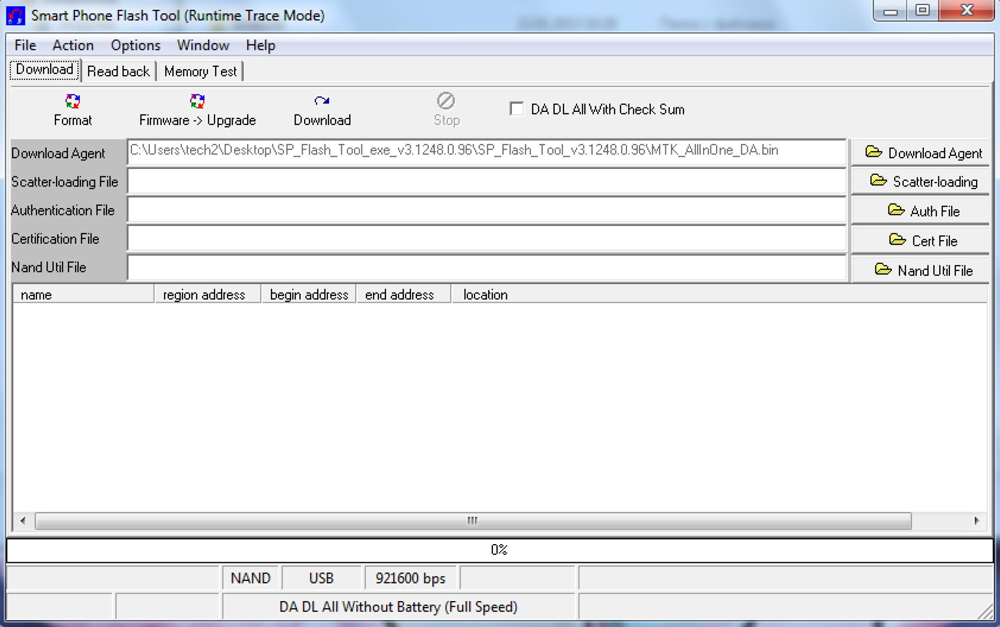
На этом подготовительная работа завершается и начинается непосредственно работа с программным обеспечением, позволяющим установить новую прошивку на смартфон.
В главном меню гаджета найдите параметр «Настройки», перейдите на строку «Для разработчика». В открывшемся списке найдите параметр «Отладка по USB».
После этого подсоедините шнур USB к смартфону, а затем к компьютеру. Запустите Firmwares, установите его, а по завершении процесса установки отсоедините гаджет от ПК, выключите его и выньте аккумулятор.
После этого кликните по exe-файлу программы SP Flash Tool, которая в этом случае выступает в качестве успешного помощника, позволяющего залить прошивку на гаджет.
Программа SP Flash Tool сопровождается понятным дизайном, поэтому сложностей с ней возникнуть не должно. В её окне отыщите кнопку «Scatter-loading», кликните по ней. После этого откроется окно, в котором запрашивают указать путь к файлу MT6589_Android_scatter_emmc.txt.
Укажите этот путь, помня о том, что все нужные файлы для прошивки в процессе подготовительной работы вы поместили в одну вами созданную папку.
Далее программа сама пропишет пути к остальным важным для прошивки файлам. Вам необходимо обнаружить пункт «PRELOADER», находящийся в самом начале списка. Возле него установлена галочка, а вам её необходимо снять.
Если забыть выполнить такое требование, смартфон просто откажется загружаться.
Чтобы запустить основной процесс, необходимо нажать кнопку «Download». Со всеми предложениями, которые будут возникать в процессе, смело соглашайтесь, нажимая кнопку «Ok».
Далее подключите гаджет к компьютеру через USB-кабель, после чего новая прошивка автоматически будет загружена на смартфон. Сигналом успешного завершения процесса послужит зелёный кружок. После этого отсоедините девайс от компьютера и наслаждайтесь его обновлённым программным обеспечением, корректным функционированием и быстродействием.
Альтернативный способ перепрошивки смартфонов Alcatel
Существует ещё один способ, позволяющий прошить смартфон Alcatel, воспользовавшись мобильной версией сайта.
Первоначально закачайте нужную прошивку в zip-архиве, сохраните её на карте памяти. Разархивировать её не нужно, программное обеспечение работает именно с архивом.
Не забудьте зарядить полностью аккумулятор, он обязательно должен показывать 100% зарядки. После завершения процесса зарядки, выньте батарею, а затем вновь её вставьте в смартфон.
Нажмите на кнопку питания, зажав её на 2 секунды, и одновременно с нею зажимайте кнопку уменьшения громкости до тех пор, пока на экране девайса не появится логотип компании производителя.
Далее кнопку питания оставьте в покое, а кнопку регулировки громкости продолжайте удерживать до появления логотипа компании Android. После появления такой надписи кнопка регулировки громкости отпускается, и тут же ползунок её нужно переместить вверх, как при добавлении громкости.
Теперь нужно найти параметр «Apply update from external storage» и запустить его. Выбор опций осуществляется при помощи кнопки регулировки громкости и кнопки питания.

Запустив параметр «Apply update from external storage», смартфон потребует указать путь к прошивке. Укажите его, помня о том, что его вы сохранили на карту памяти.
Весь остальной процесс осуществляется автоматически, не требуя дополнительного участия владельца гаджета. По завершении процесса кликните по параметру «Reboot system now», чтобы принудительно его перезагрузить.
На этом прошивка завершается, и вы получаете смартфон с обновлённой версией операционной системы.
Итак, процесс установки новой версии прошивки на смартфон или планшет не является чрезмерно сложным, поэтому осуществить его может любой владелец девайса.
Однако важно помнить, что любое отклонение от алгоритма может спровоцировать плачевный результат, когда вместо ультрамодного девайса вы получите «мёртвое» устройство, восстановить которое будет уже невозможно.
